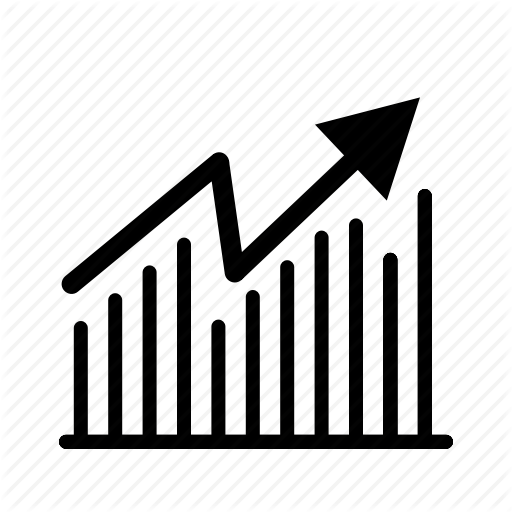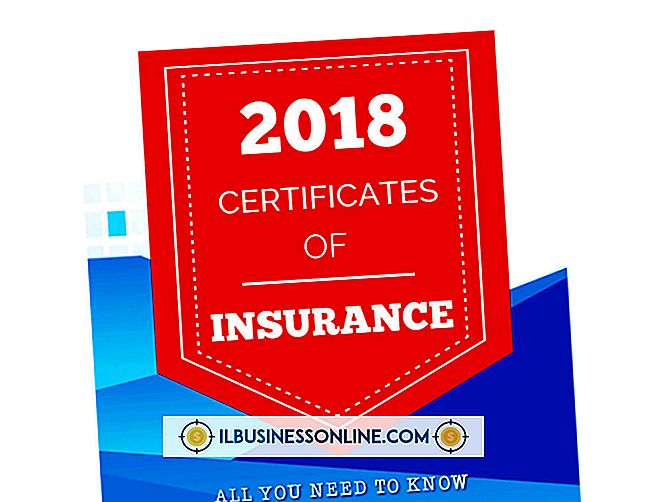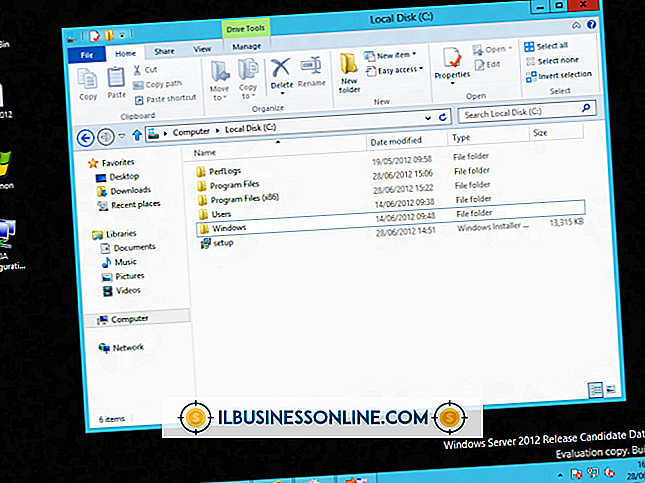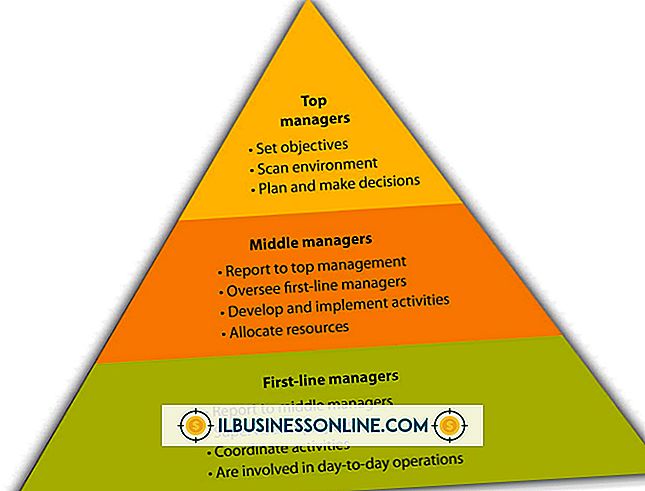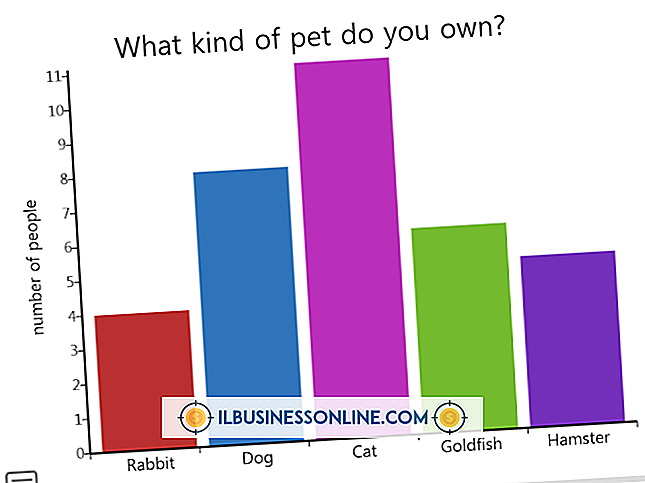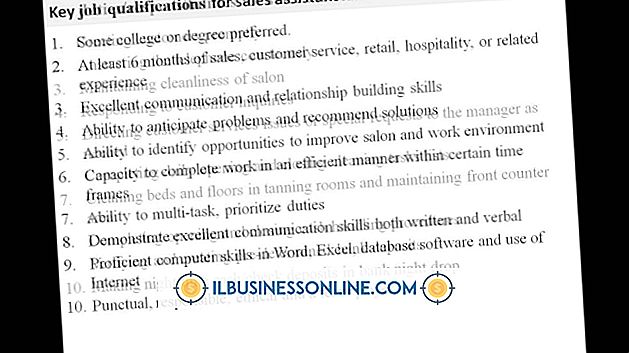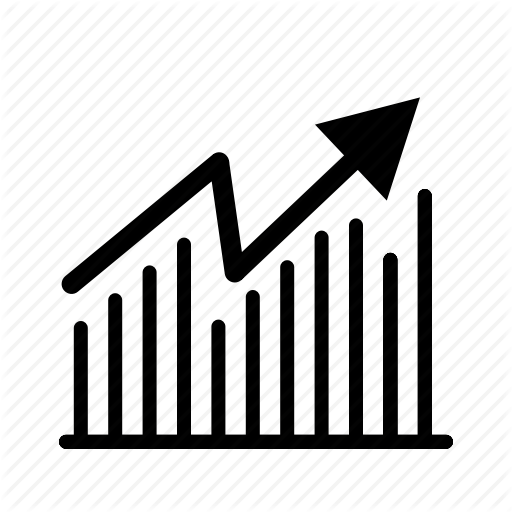Como assistir filmes em um iPad

Dadas as suas capacidades avançadas de multimídia, você pode usar o iPad da Apple para armazenar filmes relacionados ao trabalho para visualização em movimento. Além de funcionar como um visualizador pessoal enquanto você viaja ou viaja, ele também pode servir como uma ferramenta útil para apresentar vídeos a clientes ou parceiros de negócios em locais externos. Quando se trata de organizar conteúdo em seu iPad, é essencial usar o iTunes, já que a Apple desenvolveu o software para trabalhar nativamente com todos os produtos iOS. Se você tiver um vídeo no formato MOV, MP4 ou M4V, poderá assisti-lo no seu iPad depois de adicioná-lo à biblioteca do iTunes, criar uma versão compatível da mídia e executar a operação básica de sincronização.
1
Inicie o iTunes. Clique na guia "Arquivo" no menu do programa e selecione "Adicionar arquivo à biblioteca ..." Procure o vídeo de entrada suportado pelo iTunes na janela de seleção de arquivo. Selecione o item e clique em "Abrir" para adicioná-lo à biblioteca do iTunes.
2
Clique na guia "Filmes" no menu "Biblioteca". Selecione a listagem para o item adicionado recentemente e clique na guia "Avançado" no menu do programa. Escolha “Criar iPad ou Apple TV Version” e o iTunes mostra uma mensagem de confirmação quando gera o vídeo de saída suportado pelo iPad.
3
Ligue o seu iPad e conecte-o ao seu computador com o cabo de transferência USB. Se estiver bloqueado, digite a senha. Quando o iTunes identifica o iPad conectado, uma guia para ele é carregada no menu "Dispositivos".
4
Selecione a aba “iPad” e as informações sobre o conteúdo do tablet são carregadas na janela principal do programa. Clique na guia "Filmes" e confirme se a opção "Sincronizar filmes" está ativada. Selecione a opção, se não for.
5
Clique no botão "Sincronizar". O iTunes mostra uma mensagem de confirmação quando a sincronização é concluída e o vídeo suportado pelo iPad é transferido para o tablet.
6
Toque no ícone do aplicativo "Vídeos" na tela do seu iPad. Percorra a lista de filmes armazenados e toque na entrada do vídeo transferido recentemente. O filme transmite no tablet.
7
Controle a reprodução do filme com os comandos na sobreposição da barra de controle. Quando terminar de assistir ao filme, pressione o botão Início para sair do aplicativo "Vídeos".
Dicas
- A menos que você tenha um vídeo digital no formato MOV, MP4 ou M4V, não será possível adicioná-lo à biblioteca do iTunes. No entanto, você ainda pode importar a mídia para o aplicativo e assisti-la no seu iPad se você a converter com um aplicativo externo como o MPEG Streamclip, o Any Video Converter ou o Freemake Video Converter. Além de ser gratuito, todos esses aplicativos oferecem formatos de saída compatíveis com o iPad. Depois de reformatar a mídia com um desses utilitários, você pode adicionar o item à biblioteca do iTunes e transferi-lo para o iPad durante uma sincronização. Como a mídia já é compatível com o tablet, você pode pular o comando na Etapa 2.
- Se a instalação do iTunes estiver configurada para sincronizar automaticamente um produto iOS conectado, você poderá pular as etapas 4 e 5. Mas, embora a sincronização automática possa acelerar as atualizações do dispositivo, também pode impedir que certos tipos de conteúdo (como filmes) sejam transferidos. Se você quiser programar manualmente e iniciar sincronizações entre o seu iPad e o iTunes, clique na aba “Editar” no menu do programa e selecione “Preferências…” Clique no ícone “Dispositivos” na janela “Preferências” e selecione “Evitar iPods, iPhones e iPads da sincronização automática. ”Clique em“ OK ”para aplicar a nova preferência.